编辑工作中,为强调或阐明某些内容,往往会采用下划线标注的文字处理方式。
1、 打开WPS的空白文档,输入文字,选择设置好字号。
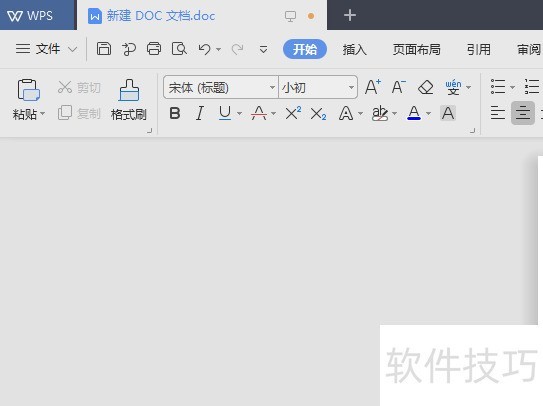
2、 选中文字,会出现下划线的图标,一个U字母下带一个横线,单击一下,出现下划线的很多样式,选择一个自己喜欢的样式,单击一下,当然在工具栏中字体的设置下方也有下划线的图标,单击也可以进行设置。
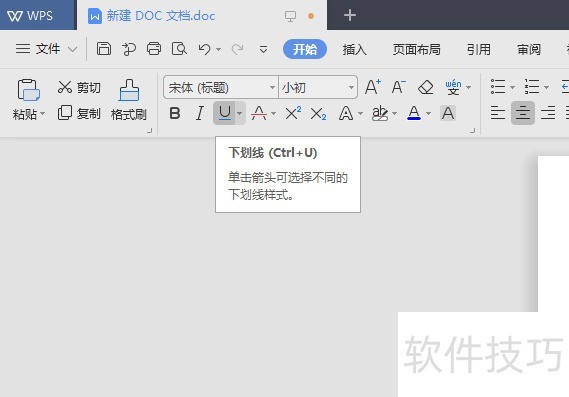
3、 点击后就会发现在选中的文字下方出现了选择的下划线。
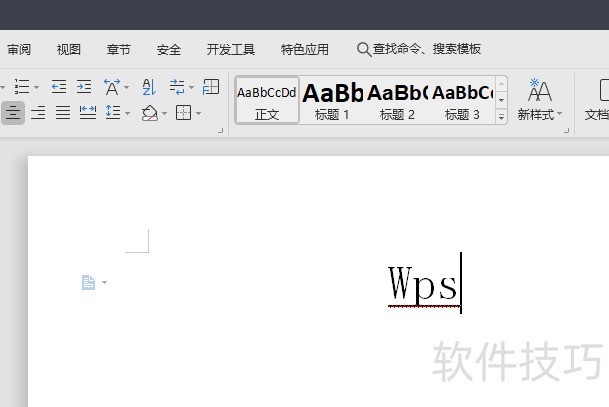
4、 如果感觉单击看到的下划线不喜欢,可以单击“其他下划线”,在所有文字的第二个方框,就是下划线线型,单击方框后面的黑色三角,就会提供了更多的下划线类型,选中单击,单击确定就可以,所选择的线型都会有预览显示。
5、 黑色的下划线比较单调,不够突出,可以选中文字,单击下划线,找到下划线颜色,单击一下,出现供选择的颜色,选择一个自己喜欢的,单击就可以了,下划线颜色就发生了改变。
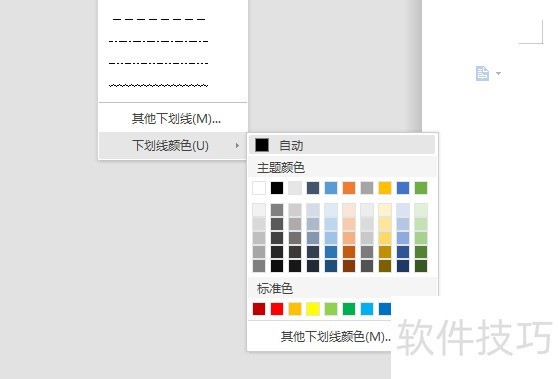
6、 如果在系统提供的颜色中未找到适合的颜色,可以在出现颜色的图框下面,单击下划线其它颜色,出现色谱,选中一个单击,单击确定,就添加了新的颜色了。
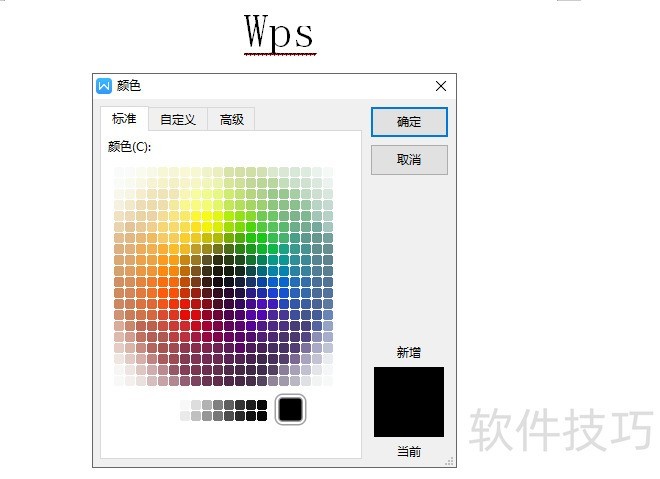
7、 如果是需要给空白内容添加下划线,可以按空格键在光标后输入空白,然后按住鼠标左键选中空白部分,然后再进行添加。
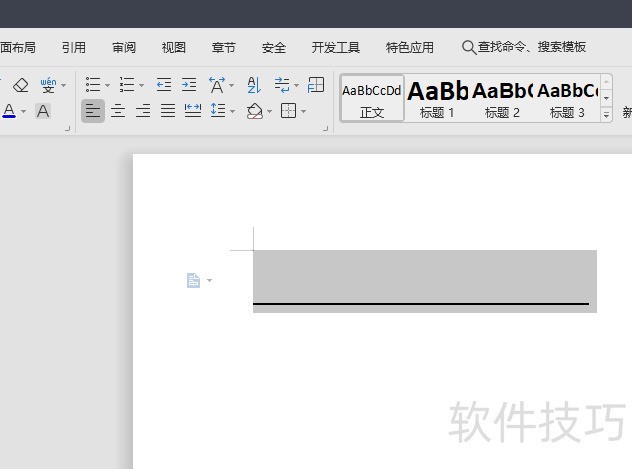
文章标题:WPS下划线怎么打,WPS空白处怎么加下划线
文章链接://www.hpwebtech.com/jiqiao/220883.html
为给用户提供更多有价值信息,ZOL下载站整理发布,如果有侵权请联系删除,转载请保留出处。
- 上一问:如何制作斜体大号绿色字体
- 下一问:wps中如何设置外观/更改皮肤颜色
相关软件推荐
其他类似技巧
- 2024-12-08 15:15:01WPS和Word如何将英文内容转换为大写?
- 2024-12-08 14:50:01WPS表格文件中如何表格导出为图片
- 2024-12-08 14:40:03wps2019版本中将数字末尾2位去掉的两种方法
- 2024-12-08 11:23:02怎么给WPS文字中的图片添加阴影效果
- 2024-12-08 09:32:02如何快速制作惊蛰手机海报
- 2024-12-08 09:06:02wps中如何快速将一个表格分成两个表格?
- 2024-12-07 18:10:02在WPS表格中如何计算收支净额
- 2024-12-07 17:40:01WPS同一行文字为何高低不一?
- 2024-12-07 17:21:02WPS表格怎么筛选等于某个关键词的数据?
- 2024-12-07 15:14:01手机WPS中文件自动上传怎么办
金山WPS Office软件简介
WPS大大增强用户易用性,供用户根据特定的需求选择使用,并给第三方的插件开发提供便利。ZOL提供wps官方下载免费完整版。软件特性:办公, 由此开始新增首页, 方便您找到常用的办公软件和服务。需要到”WPS云文档”找文件? 不用打开资源管理器, 直接在 WPS 首页里打开就行。当然也少不了最近使用的各类文档和各种工作状... 详细介绍»









